在使用基于.NET Framework开发的应用程序时,有时会遇到初始化错误,这类问题可能会导致应用程序无法启动或运行不稳定。这些问题可能源于.NET Framework本身安装不完整、系统兼容性问题、.NET Framework版本冲突或者应用程序代码中的缺陷等。本指南将帮助您诊断并解决常见的.NETFramework初始化错误。

一、确认.NET Framework版本是否匹配
当您的应用程序要求特定版本的.NET Framework而系统中安装的是另一个版本时,就可能发生初始化错误。确保您的应用与所安装的.NET Framework版本相匹配是解决问题的第一步。
查阅应用程序文档或联系开发者获取推荐的.NET Framework版本信息。
使用星空运行库修复大师下载所需的.NET Framework版本。
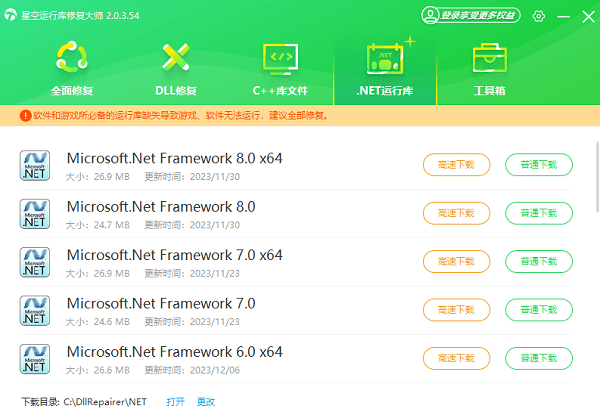
运行下载的安装包,并按照提示完成安装过程。
重启电脑后尝试重新打开应用程序查看问题是否已解决。
二、修复.NET Framework版本
星空运行库修复大师是一款专为解决系统缺少必要运行库导致应用程序无法正常启动而设计的软件。它可以自动检测缺失或损坏的.NET Framework版本,并提供一键式修复功能。

打开星空运行库修复大师,选择开始扫描选项,让软件对系统中的运行库进行全面检查。
扫描完成后,软件将列出所有发现的问题,包括任何缺失或损坏的.NET Framework组件。
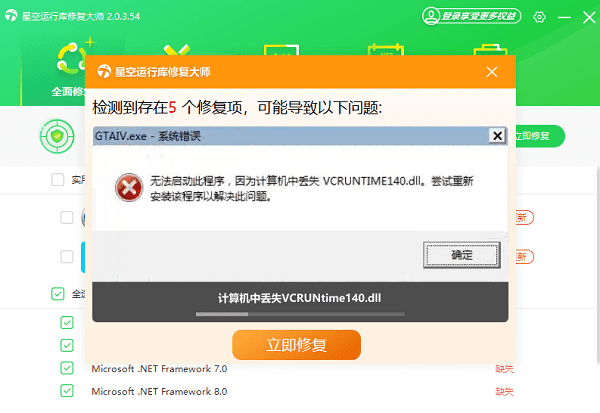
点击“立即修复”,软件会自动下载所需文件并执行修复操作。
修复完成后,最好重启电脑以确保所有更改生效。
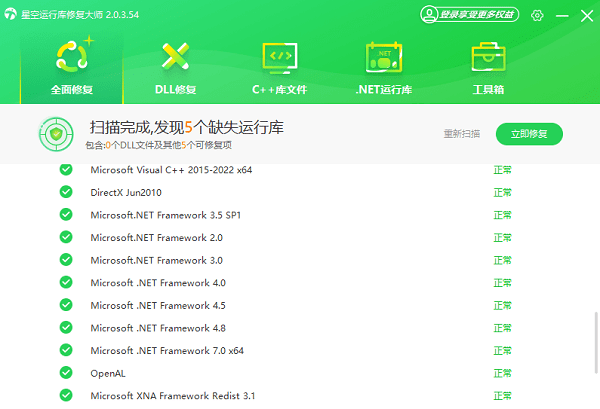
重启后尝试再次运行之前遇到问题的应用程序,看看是否已经解决了.NET Framework初始化错误。
三、重装.NET Framework
如果现有的.NET Framework安装存在问题(如文件损坏),则可能导致初始化失败。此时考虑执行修复操作或是完全卸载后再重新安装.NET Framework。
先从“程序和功能”中卸载当前的.NET Framework。
下载最新的.NET Framework安装文件,安装新版本之前,建议先清理旧版留下的残余文件,可以借助百贝C盘助手来轻松解决。

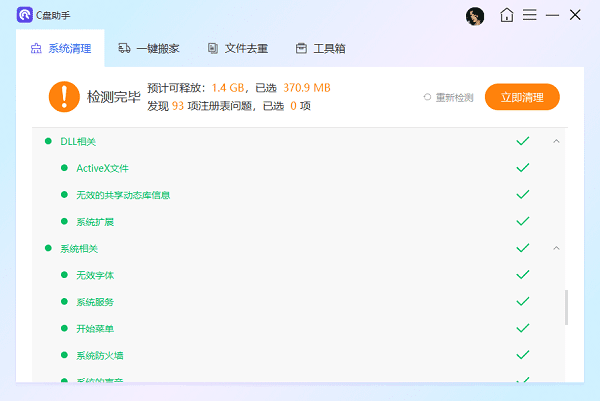
安装新的.NET Framework版本,重启电脑以应用更改。
四、更新操作系统
有时候,.NET Framework的问题可能是由于操作系统缺少必要的更新造成的。确保你的Windows操作系统是最新的状态有助于避免因兼容性问题引起的.NET Framework初始化错误。
进入Windows Update设置页面,点击“检查更新”按钮来查找可用的新版本或补丁。
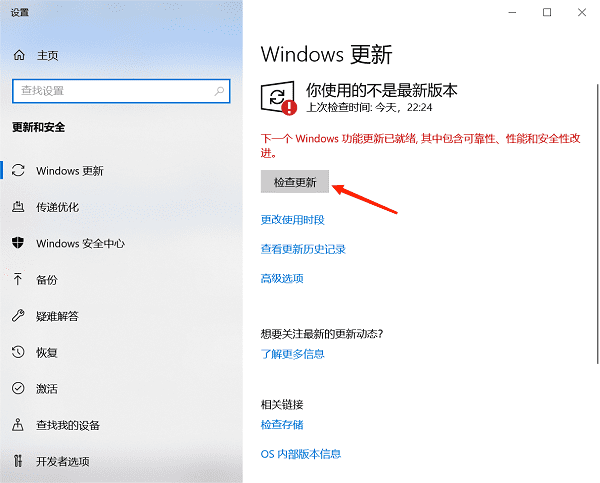
下载并安装所有推荐的安全更新和服务堆栈更新。
重启电脑让更改生效。
以上就是.NET Framework 初始化错误的解决方案。希望对大家有所帮助。如果遇到网卡、显卡、蓝牙、声卡等驱动的相关问题都可以下载“驱动人生”进行检测修复,同时驱动人生支持驱动下载、驱动安装、驱动备份等等,可以灵活的安装驱动。



